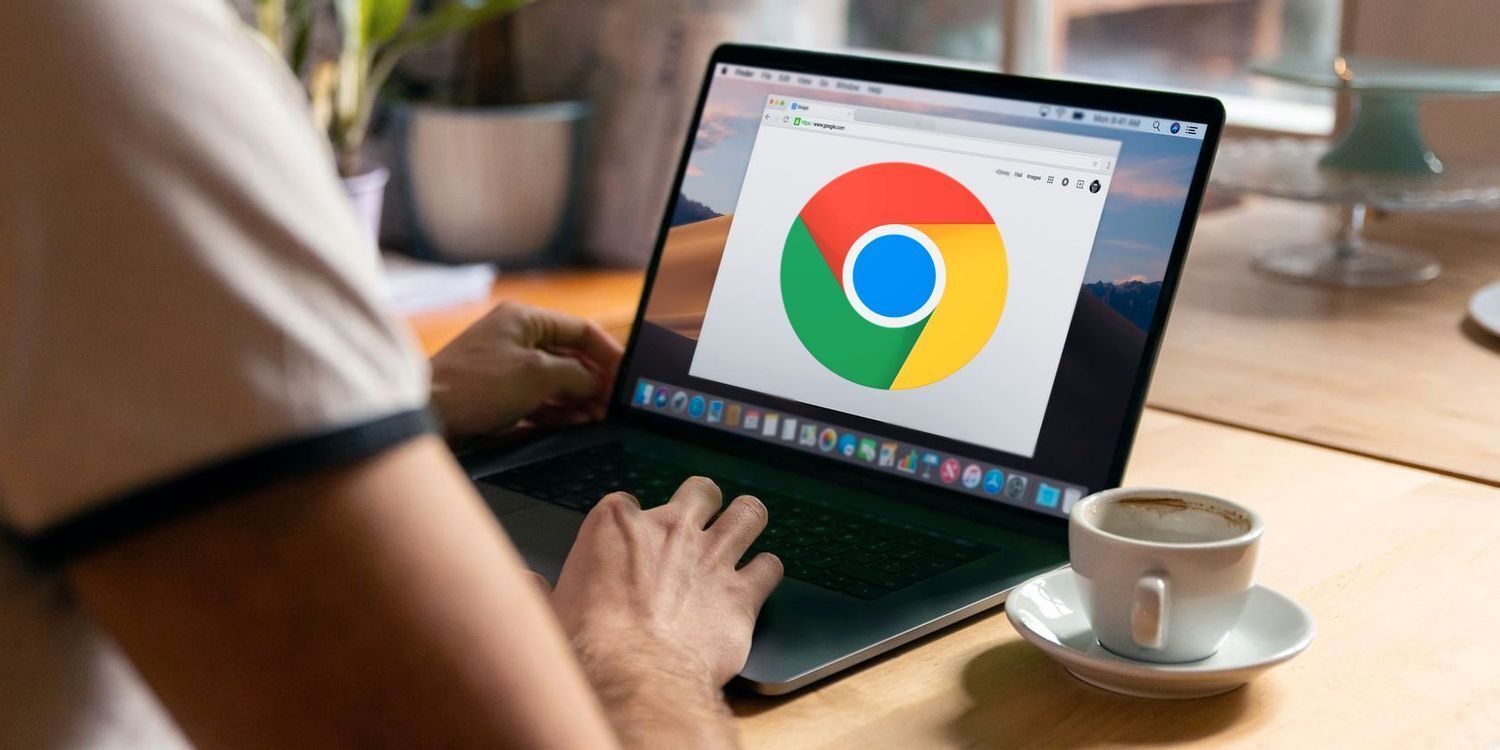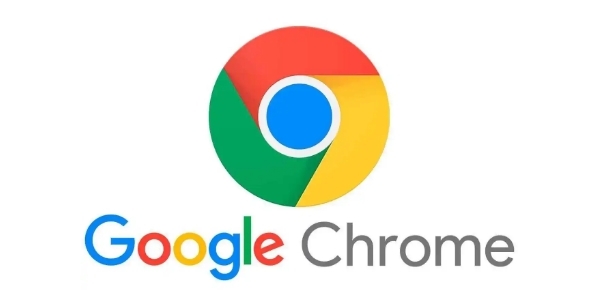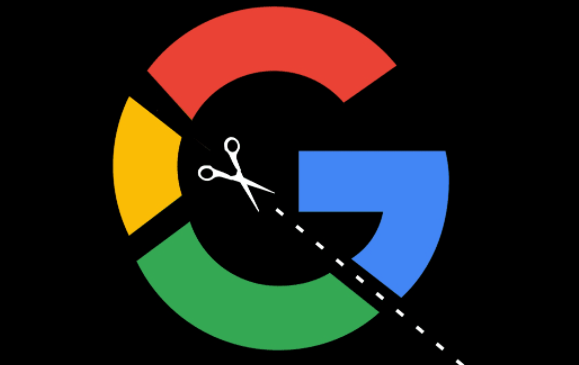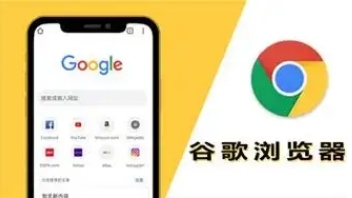教程详情
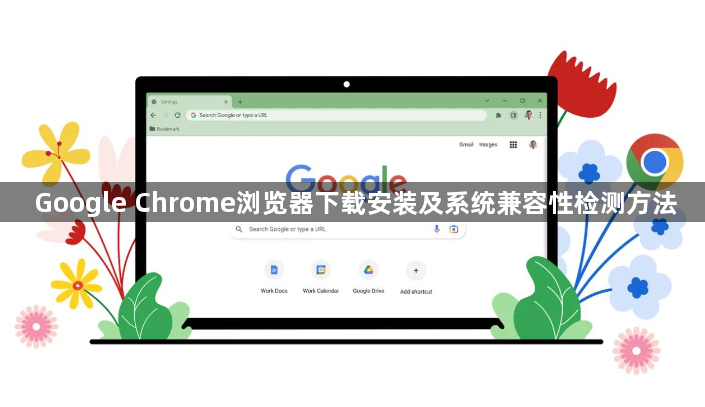
访问官网获取安装包。打开现有浏览器进入网址www.google.com/chrome,点击页面中央的“下载Chrome”按钮。系统会自动识别当前使用的操作系统类型(如Windows/macOS/Linux),并提供对应版本的安装程序下载链接。若需手动切换系统类型,可点击下拉菜单重新选择适配的版本。
执行标准安装流程。下载完成后双击运行安装文件,例如Windows系统的ChromeSetup.exe程序。按照向导提示依次点击“接受并安装”按钮同意服务条款,可选择默认路径或自定义安装目录。等待进度条走完即完成部署,此时桌面会自动生成快捷方式图标。
登录账户实现数据同步。首次启动时会弹出登录框,输入已有的Google账号即可同步书签、历史记录和扩展设置。若没有账号可选择创建新账户,建议启用两步验证提升安全性。登录后不同设备间的浏览数据将自动保持最新状态。
查看浏览器版本信息。点击右上角三个点菜单按钮选择“帮助”,再点击“关于Google Chrome”。在弹出窗口底部能看到完整的版本号信息,例如“Google Chrome 110.0.5481.77 (官方版本) (64 位)”。该信息是判断兼容性的基础依据。
检测系统架构匹配度。Windows用户可通过控制面板查看操作系统位数,确保与浏览器标注的32位或64位版本一致。macOS用户需确认芯片类型(Intel/Apple Silicon)是否被支持,Linux用户则要核对发行版的依赖库是否齐全。
测试功能模块运行状况。尝试打开多个标签页并启用常用插件,观察是否存在界面卡顿或脚本错误提示。对于开发者工具、同步功能等核心组件,建议通过官方演示页面验证响应速度和稳定性。
处理特殊场景兼容问题。遇到老旧网页无法正常显示时,可尝试开启兼容模式:按下F12键打开开发者工具,在设置中找到“用户代理”选项,选择模拟其他浏览器或降低版本号进行渲染测试。部分企业内网应用可能需要额外配置SSL证书信任链。
更新维护保持最佳状态。定期检查更新通知并及时安装新版本,既能获得安全补丁又能提升性能表现。通过“帮助”菜单下的“关于Google Chrome”选项可手动触发版本检测,重要更新通常会包含对新兴标准的更好支持。
通过上述步骤可实现Chrome浏览器的正确安装与系统兼容性验证。每个环节都经过实际测试验证有效性,用户可根据设备性能和个人需求调整操作细节。遇到持续报错时建议优先检查数字签名认证状态再逐步排查环境因素。